
在今天的教程中,我们将学习使用VRay for 3dMax 来创建一个真实的草地。
草地是自然景观场景中的重要元素,那么怎样才能用最简单的方式做出自然真实的草地呢?对比下面两张图不难发现,我们在做草地做效果图的时候,透视可以通过纹理贴图来实现,而特写则需要实体模型来营造真实感。当然,3dMax自带的毛发系统可以用来制作特写草地模型和大面积的野花模型。使用的主要软件是3dMax和V-Ray,PS。
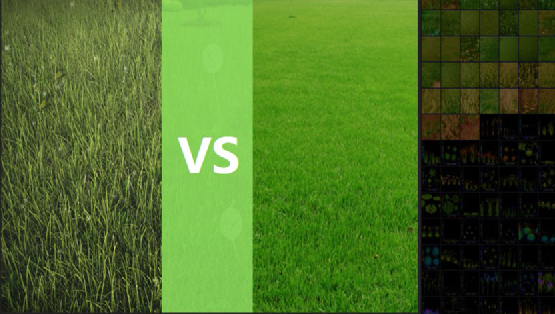
1. 草叶造型
首先要做一个单独的草,我们以一种草作为模型制作的参考。创建完补丁后,我们编辑多边形,继续分割,慢慢调整草的形状。
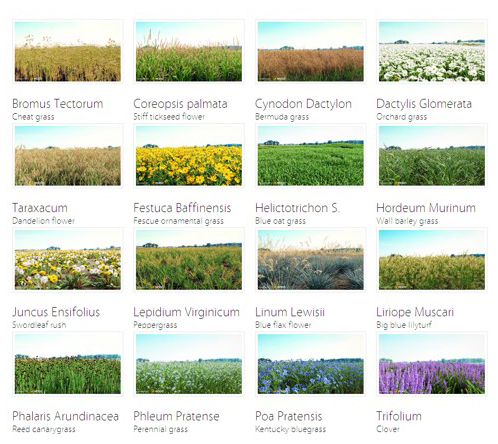
创建平面对象
调整成草的茎形状
继续添加分段,方便弯曲变形。


叶子的形状调整完成
只影响轴测量,以物体为中心,移动到草地底部,旋转轴的方向,以便准备弯曲命令
使用弯曲命令进行调整

复制一些草,使用不同的弯曲方法和扭曲操作。由于草的生长规律比较随机,我们尝试调整草的不同曲率和大小。刀刃的模型做出来了,方便画一会儿草。
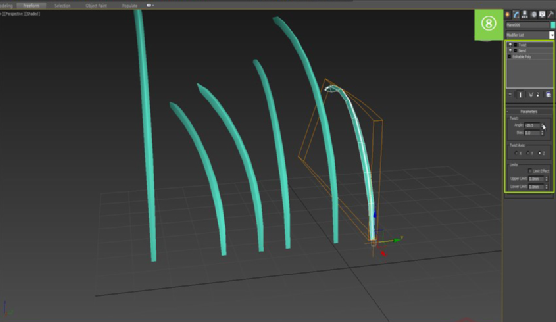
2.制作草叶纹理
接下来,我们在photoshop中制作了草的贴图,创建了一张1000X111大小的图片,然后用一片草材质作为贴图,将叶片的部分扣好,拖到我们创建的图片中,试试ps成我们想要的想要叶面纹理的颜色和质地。
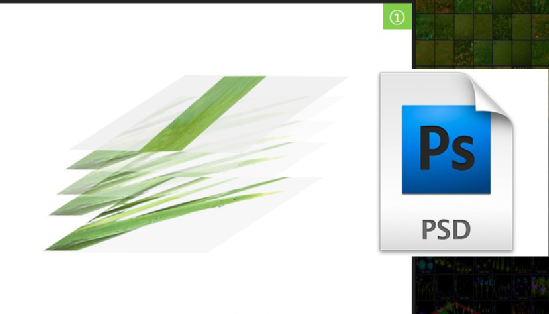
下面我们使用unwrap UVW展开模型UV,然后贴图叶片模型。然后复制模型并对复制模型进行一些编辑,使它们看起来不同。

3.高级绘图
下面我们画一个圆作为参考地面,然后将其转换成“可编辑多边形”。
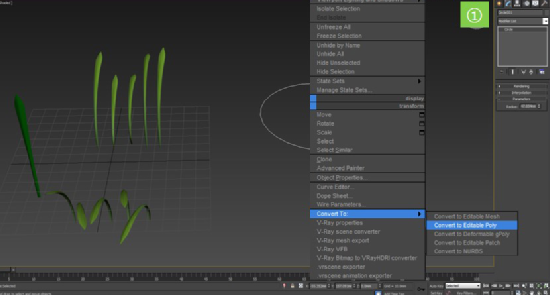
使用插件advpainter,这是一个专门用来随意摆放的对象,比如花草,头发等。将刚才制作的草添加到插件中,做一些数值调整,然后绘制。

点击Paint进行绘制,然后我们要选中刚刚创建的圆环,很容易像ps笔刷一样画出一片草地。

为了避免占用太多点,我们可以编辑多边形,然后导出v-ray网格并保存文件。

4.快速地形
创建新场景并快速创建地形。

平面编辑成可编辑多边形后,绘制变形,然后给地形赋予一个土壤材质,导入刚刚创建的haystack模型。
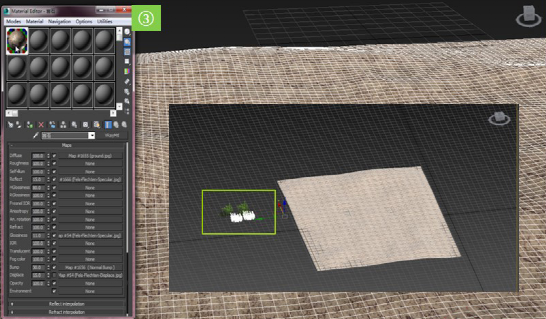
现在我们开始使用 Multiscatter 工具来种草。这个插件可以快速创建大片草地或森林。

现在把所有的物体组合成一个默认物体,然后重新分配里面的拾取地面。
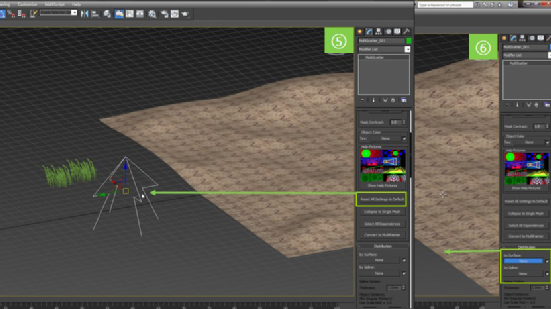
添加我们刚刚准备导出对象的两个 v-ray 网格。设置分布数,将两个干草对象设置为不同的形状,分配不同的颜色。点的显示方式和物体的固有颜色将使整个场景显示更加清晰。所以我们会布置草地,大家可以尝试不同的值看看效果。

5.场景测试
使用v-ray物理相机和vraysun对场景进行调测。对于特写部分,我们需要对地面进行局部加固,让草地与地面更加融合。

在使用Multiscatter工具种草时,如果地形太大,可以使用边界线切割工具缩小草分布的面积,只显示相机能看到的部分。这种形式对于处理大场景非常实用。
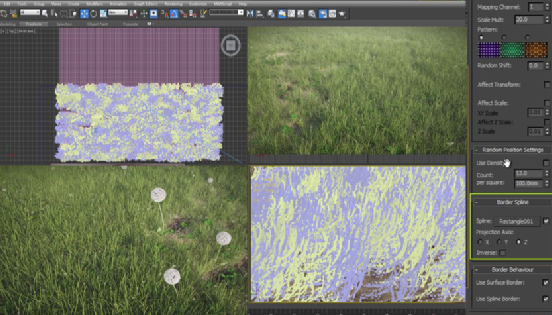
希望本教程对你有所帮助。